調整本機器的設定
本節介紹如何調整本機器的設定以改善性能。
提高列印品質和濃度
若注意到列印品質下降或列印濃度不均勻,請使用「特殊模式M」。利用此模式,可以從三個層級選擇本機器的轉印輸出。若要在碳粉難以定影的紙張(如索引卡)上影印或列印,請選擇較高的輸出層級。
|
注意
|
|
預設設定為「標準」。
|
1
按 (附加功能)。
(附加功能)。
 (附加功能)。
(附加功能)。顯示「附加功能」功能表。
2
按[調整/清潔]。
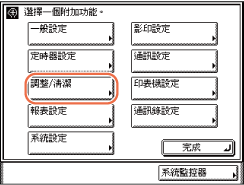
3
按[ ]或[
]或[ ]直到出現[特殊模式M]→按[特殊模式M]。
]直到出現[特殊模式M]→按[特殊模式M]。
 ]或[
]或[ ]直到出現[特殊模式M]→按[特殊模式M]。
]直到出現[特殊模式M]→按[特殊模式M]。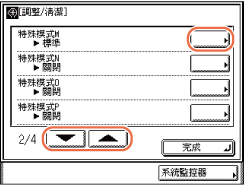
4
按[標準]、[低]或[高]選擇所需的設定→按[確定]。
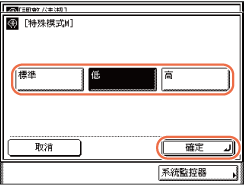
|
|
[標準]:
|
按下可以將本機器的轉印輸出設定為中等層級。
|
|
|
[低]:
|
按下可以將本機器的轉印輸出設定為較低層級。
|
|
|
[高]:
|
按下可以將本機器的轉印輸出設定為較高層級。
|
所選模式設定完畢。
5
按 (重置)返回到主螢幕。
(重置)返回到主螢幕。
 (重置)返回到主螢幕。
(重置)返回到主螢幕。防止因高濕度環境造成的紙張捲曲或夾紙
在已潮濕的紙張上列印時,紙張可能捲曲或夾紙。若在高濕度環境下使用本機器,使用「特殊模式N」可以防止紙張捲曲或夾紙。
|
須知
|
|
請勿使用長時間暴露在高溫或潮濕環境中的紙張。使用此類紙張進行列印會導致頻繁夾紙。
|
|
注意
|
|
若啟用了「特殊模式N」,則本機器可能需要較長時間進行列印。若發現列印速度變慢,請禁用此模式。
預設設定為「自動」。
|
1
按 (附加功能)→[調整/清潔]。
(附加功能)→[調整/清潔]。
 (附加功能)→[調整/清潔]。
(附加功能)→[調整/清潔]。有關說明,請參閱提高列印品質和濃度。
2
按[ ]或[
]或[ ]直到出現[特殊模式N]→按[特殊模式N]。
]直到出現[特殊模式N]→按[特殊模式N]。
 ]或[
]或[ ]直到出現[特殊模式N]→按[特殊模式N]。
]直到出現[特殊模式N]→按[特殊模式N]。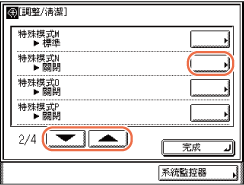
3
選擇所需設定。
要將本機器設定為自動選擇適當的防捲曲層級︰
|
1
|
按[自動]→[確定]。
所選模式設定完畢。
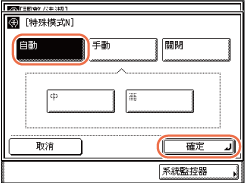 |
要手動選擇防捲曲層級︰
|
1
|
按[手動]。
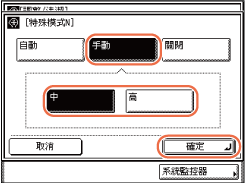 |
|
2
|
按[中]或[高]選擇防捲曲層級→按[確定]。
[中]:
按下可以防止已受潮紙張的捲曲。
[高]:
按下可以比選擇「中」時更有效地防止紙張捲曲。
所選模式設定完畢。
|
|
須知
|
|
若在紙張未受潮時啟用此模式,可能會降低列印品質。
|
|
注意
|
|
要禁用此模式,按[關閉]→[確定]。
若選擇[高],列印速度可能會變慢。
|
4
重新啟動本機器。
關閉本機器電源,至少等待10秒鐘,然後開啟電源。
防止在已列印紙張的背面列印時夾紙
在已列印紙張的背面列印時,發生夾紙的頻率會更高,因為紙張不容易與感光滾筒分離。在這種情況下,使用「特殊模式O」以防止夾紙。
|
注意
|
|
預設設定為「關閉」。
|
1
按 (附加功能)→[調整/清潔]。
(附加功能)→[調整/清潔]。
 (附加功能)→[調整/清潔]。
(附加功能)→[調整/清潔]。有關說明,請參閱提高列印品質和濃度。
2
按[ ]或[
]或[ ]直到出現[特殊模式O]→按[特殊模式O]。
]直到出現[特殊模式O]→按[特殊模式O]。
 ]或[
]或[ ]直到出現[特殊模式O]→按[特殊模式O]。
]直到出現[特殊模式O]→按[特殊模式O]。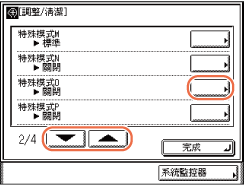
3
按[開啟]或[關閉]以啟用或禁用此模式→按[確定]。
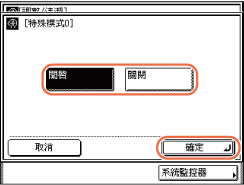
所選模式設定完畢。
4
按 (重置)返回到主螢幕。
(重置)返回到主螢幕。
 (重置)返回到主螢幕。
(重置)返回到主螢幕。防止由紙張型式造成的紙張捲曲
使用容易捲曲的紙張(如輕磅紙或再生紙)時,可以使用「特殊模式P」。「特殊模式P」可以防止這些型式的紙張捲曲。
|
注意
|
|
若同時啟用「特殊模式N」和「特殊模式P」,則「特殊模式N」優先於「特殊模式P」。
預設設定為「關閉」。
|
1
按 (附加功能)→[調整/清潔]。
(附加功能)→[調整/清潔]。
 (附加功能)→[調整/清潔]。
(附加功能)→[調整/清潔]。有關說明,請參閱提高列印品質和濃度。
2
按[ ]或[
]或[ ]直到出現[特殊模式P]→按[特殊模式P]。
]直到出現[特殊模式P]→按[特殊模式P]。
 ]或[
]或[ ]直到出現[特殊模式P]→按[特殊模式P]。
]直到出現[特殊模式P]→按[特殊模式P]。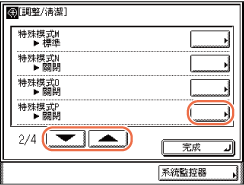
3
按[關閉]、[中]或[高]選擇所需的設定→按[確定]。
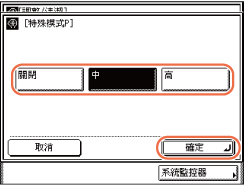
|
|
[關閉]:
|
按下可以禁用此模式。
|
|
|
[中]:
|
按下可以防止紙張捲曲。
|
|
|
[高]:
|
按下可以比選擇「中」時更有效地防止紙張捲曲。
|
所選模式設定完畢。
4
按 (重置)返回到主螢幕。
(重置)返回到主螢幕。
 (重置)返回到主螢幕。
(重置)返回到主螢幕。調整列印速度以獲得更高列印品質
在某些操作環境下,可能難以將碳粉定影在紙張上。「特殊模式G」可以透過降低列印速度,從而有更多的時間使碳粉定影在紙張上來解決這個問題。在重磅紙或輕磅紙上列印時,此模式特別有用。
|
注意
|
|
預設設定為「關閉」。
|
1
按 (附加功能)→[調整/清潔]。
(附加功能)→[調整/清潔]。
 (附加功能)→[調整/清潔]。
(附加功能)→[調整/清潔]。有關說明,請參閱提高列印品質和濃度。
2
按[ ]或[
]或[ ]直到出現[特殊模式G]→按[特殊模式G]。
]直到出現[特殊模式G]→按[特殊模式G]。
 ]或[
]或[ ]直到出現[特殊模式G]→按[特殊模式G]。
]直到出現[特殊模式G]→按[特殊模式G]。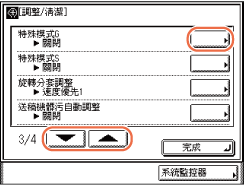
3
按[開啟]或[關閉]以啟用或禁用此模式→按[確定]。
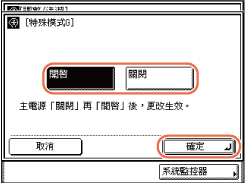
所選模式設定完畢。
注意:
若將「特殊模式G」設定為「開啟」,列印速度可能會變慢。
4
重新啟動本機器。
關閉本機器電源,至少等待10秒鐘,然後開啟電源。
減少下一工作等候時間
在A4R和A5R紙張上影印後繼續執行影印時,本機器可能需要等待較長時間才能繼續列印。在這種情況下,使用「特殊模式S」可以減少下一工作等候時間。
|
注意
|
|
若啟用此模式,上一次列印的影像可能會模糊地出現在下一輸出件上。
預設設定為「關閉」。
|
1
按 (附加功能)→[調整/清潔]。
(附加功能)→[調整/清潔]。
 (附加功能)→[調整/清潔]。
(附加功能)→[調整/清潔]。有關說明,請參閱提高列印品質和濃度。
2
按[ ]或[
]或[ ]直到出現[特殊模式S]→按[特殊模式S]。
]直到出現[特殊模式S]→按[特殊模式S]。
 ]或[
]或[ ]直到出現[特殊模式S]→按[特殊模式S]。
]直到出現[特殊模式S]→按[特殊模式S]。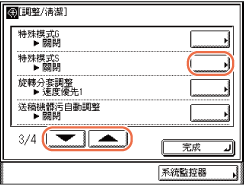
3
按[開啟]或[關閉]以啟用或禁用此模式→按[確定]。
所選模式設定完畢。
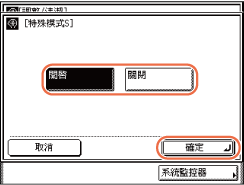
4
按 (重置)返回到主螢幕。
(重置)返回到主螢幕。
 (重置)返回到主螢幕。
(重置)返回到主螢幕。在旋轉+分套模式下調整輸出速度
使用「旋轉+分套」模式列印需要使用兩個不同的紙張來源,並且需要一段等待時間進行紙張來源切換。可以透過選擇是使用速度優先還是影像品質優先來設定等待時間的長短。
|
須知
|
|
本機器安裝了選購的「裝訂分頁機-B1」時,此設定不可用。
|
|
注意
|
|
預設設定為「速度優先1」。
|
1
按 (附加功能)→[調整/清潔]。
(附加功能)→[調整/清潔]。
 (附加功能)→[調整/清潔]。
(附加功能)→[調整/清潔]。有關說明,請參閱提高列印品質和濃度。
2
按[ ]或[
]或[ ]直到出現[旋轉分套調整]→按[旋轉分套調整]。
]直到出現[旋轉分套調整]→按[旋轉分套調整]。
 ]或[
]或[ ]直到出現[旋轉分套調整]→按[旋轉分套調整]。
]直到出現[旋轉分套調整]→按[旋轉分套調整]。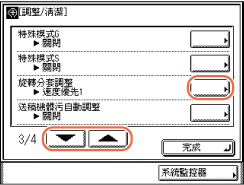
3
按[速度優先1]、[速度優先2]或[影像優先]選擇所需設定→按[確定]。
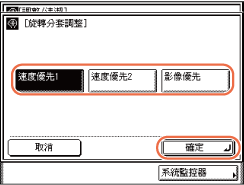
|
|
[速度優先1]:
|
按下可以縮短等候時間。影像品質會有所下降。
|
|
|
[速度優先2]:
|
按下可以將等候時間減少到更短。影像品質適中。
|
|
|
[影像優先]:
|
按下可以使影像品質優先於速度。等候時間可能較長,但影像品質高。
|
所選模式設定完畢。
4
按 (重置)返回到主螢幕。
(重置)返回到主螢幕。
 (重置)返回到主螢幕。
(重置)返回到主螢幕。調整變髒的送稿機
若送稿機髒污,則影本或列印件上可能會出現點或線條。「送稿機髒污自動調整」模式可以防止送稿機中的灰塵和污垢出現在影本和列印件上。
|
注意
|
|
只有本機器安裝了送稿機(imageRUNNER 2525W/2520W的選購件)時,此模式才可用。
即使啟用了此模式,仍可能出現一些污點或線條。但是,與禁用此模式時相比,影本和列印件明顯更為清晰。
預設設定為「開啟」。
|
1
按 (附加功能)→[調整/清潔]。
(附加功能)→[調整/清潔]。
 (附加功能)→[調整/清潔]。
(附加功能)→[調整/清潔]。有關說明,請參閱提高列印品質和濃度。
2
按[ ]或[
]或[ ]直到出現[送稿機髒污自動調整]→按[送稿機髒污自動調整]。
]直到出現[送稿機髒污自動調整]→按[送稿機髒污自動調整]。
 ]或[
]或[ ]直到出現[送稿機髒污自動調整]→按[送稿機髒污自動調整]。
]直到出現[送稿機髒污自動調整]→按[送稿機髒污自動調整]。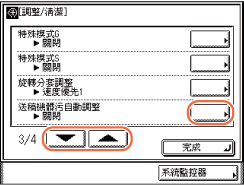
3
按[開啟]或[關閉]以啟用或禁用此模式→按[確定]。
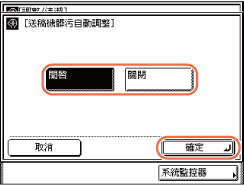
所選模式設定完畢。
4
按 (重置)返回到主螢幕。
(重置)返回到主螢幕。
 (重置)返回到主螢幕。
(重置)返回到主螢幕。調整列印安全影像的濃度
利用模式E,可以調整隱藏文字和背景的濃度以使其更加清晰地列印在列印件上。此模式特別適合用於清晰地列印安全影像(如可列印的水印)。
|
注意
|
|
預設設定為「關閉」。
|
1
按 (附加功能)→[調整/清潔]。
(附加功能)→[調整/清潔]。
 (附加功能)→[調整/清潔]。
(附加功能)→[調整/清潔]。有關說明,請參閱提高列印品質和濃度。
2
按[ ]或[
]或[ ]直到出現[特殊模式E]→按[特殊模式E]。
]直到出現[特殊模式E]→按[特殊模式E]。
 ]或[
]或[ ]直到出現[特殊模式E]→按[特殊模式E]。
]直到出現[特殊模式E]→按[特殊模式E]。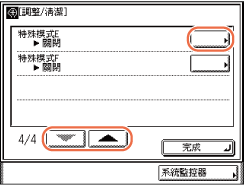
3
按[開啟]或[關閉]以啟用或禁用此模式→按[確定]。
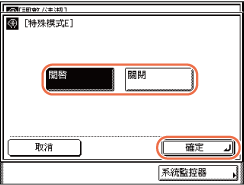
所選模式設定完畢。
4
按 (重置)返回到主螢幕。
(重置)返回到主螢幕。
 (重置)返回到主螢幕。
(重置)返回到主螢幕。防止碳粉弄髒或滲透列印件
在高濕度環境下,碳粉易於弄髒或滲透列印件。「特殊模式F」可能可以解決此問題。
|
注意
|
|
預設設定為「關閉」。
|
1
按 (附加功能)→[調整/清潔]。
(附加功能)→[調整/清潔]。
 (附加功能)→[調整/清潔]。
(附加功能)→[調整/清潔]。有關說明,請參閱提高列印品質和濃度。
2
按[ ]或[
]或[ ]直到出現[特殊模式F]→按[特殊模式F]。
]直到出現[特殊模式F]→按[特殊模式F]。
 ]或[
]或[ ]直到出現[特殊模式F]→按[特殊模式F]。
]直到出現[特殊模式F]→按[特殊模式F]。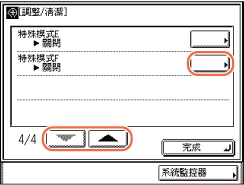
3
按[關閉]、[模式1]、[模式2]或[模式3]選擇所需的設定→按[確定]。
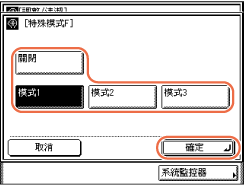
|
|
[關閉]:
|
按下可以禁用此模式。
|
|
|
[模式1]︰
|
按下可以防止碳粉弄髒或滲透列印件。
|
|
|
[模式2]︰
|
按下可以比[模式1]更有效地防止碳粉弄髒或滲透列印件。若選擇[模式1]後問題仍然存在,請使用此模式。
|
|
|
[模式3]︰
|
按下可以比[模式1]或[模式2]更有效地防止碳粉弄髒或滲透列印件。若選擇[模式2]後問題仍然存在,請使用此模式。
|
所選模式設定完畢。
4
按 (重置)返回到主螢幕。
(重置)返回到主螢幕。
 (重置)返回到主螢幕。
(重置)返回到主螢幕。